- 浏览: 752182 次
- 性别:

- 来自: 北京
-

文章分类
- 全部博客 (1081)
- [网站分类]1.首页原创精华.NET区(包含架构设计、设计模式)(对首页文章的要求:原创、高质量、经过认真思考并精心写作) (0)
- [网站分类]2..NET新手区(用于发表不合适发表在首页的.NET技术文章,包括小经验、小技巧) (1)
- [网站分类]3.非技术区(技术之外的文章,但不要涉及任何政治内容) (0)
- [网站分类]4.其他技术区 (0)
- [网站分类]5.企业信息化 (0)
- [网站分类]6.读书心得区(技术书籍阅读心得、书籍推荐) (0)
- [网站分类]7.提问区(.NET技术方面的提问) (2)
- [网站分类]8.技术转载区(.NET技术文章转载, 请注明原文出处) (0)
- [网站分类]9.求职招聘区(个人求职、企业招聘) (0)
- [网站分类]Dottext区 (0)
- [网站分类]GIS技术 (0)
- [网站分类]IT英才专区(IT职场交流) (0)
- [网站分类]SharePoint (0)
- [网站分类]博客园.NET俱乐部(俱乐部组织与活动方面的文章) (0)
- [网站分类]软件发布区(发布自己开发的代码、软件) (0)
- [网站分类]网站管理区(网站管理方面的疑问、建议、意见, 寻求管理员帮助) (0)
- [网站分类]业界新闻 (1)
- 技术 (1)
- [随笔分类]生活感悟 (10)
- [随笔分类]C# (30)
- [随笔分类]AjaxPro教程 (3)
- [发布至博客园首页] (5)
- [随笔分类]简历 (0)
- [随笔分类]Linux (2)
- [随笔分类]技术聚会 (2)
- [随笔分类]ORM (1)
- [随笔分类]php (1)
- [随笔分类]创业 (1)
- [随笔分类]奇技淫巧 (1)
- [随笔分类]计划 (1)
- [随笔分类]架构&分层 (1)
- [随笔分类]整合行销 (1)
- [随笔分类]mac (1)
- [网站分类].NET新手区 (45)
- [网站分类]非技术区 (5)
- [网站分类]招聘区 (0)
- [随笔分类]单元测试 (1)
- [网站分类]其他技术区 (3)
- [网站分类]代码与软件发布 (6)
- [网站分类]提问区 (24)
- [随笔分类]ASP.NET (2)
- [随笔分类]FAQ (12)
- [随笔分类]开发人员工具 (1)
- [随笔分类]朗志轻量级项目管理解决方案 (1)
- [网站分类]读书区 (1)
最新评论
-
天使建站:
写和乱七八糟的 不知道从哪复制过来的 还是看这里吧j ...
jquery数组 -
hyn450:
你好,我最近也想了解一下竞争情报。不知道能不能交流一下呢 ?
最近的工作 -
lattimore:
这个连接打不开了阿!
使用vnc连ubuntu desktop -
MZhangShao:
奉劝你一句,以后在Ubuntu 用apt-get安装成功的软件 ...
关于xrdp的安装设置 -
f002489:
strftime
python下datetime类型的转换
目录
1、NDoc简介
NDoc 可以将 C#.NET 编译生成的程序集和对应的 /doc XML 文档,自动转换成如 .NET Framework SDK 类库文档或者 MSDN Library 在线 .NET 类库文档形式的代码文档,让您快速拥有专业级的类库API 文档。
2、安装(for VS2003)
解压后,双击"Setup.exe"进入安装界面,如下图:
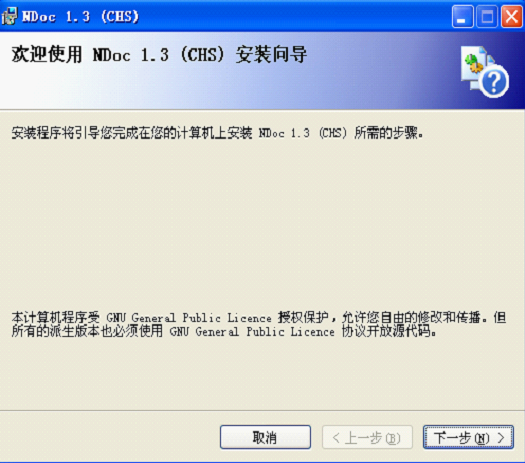
点击"下一步":

选择要安装的路径,点击"下一步",如下图:
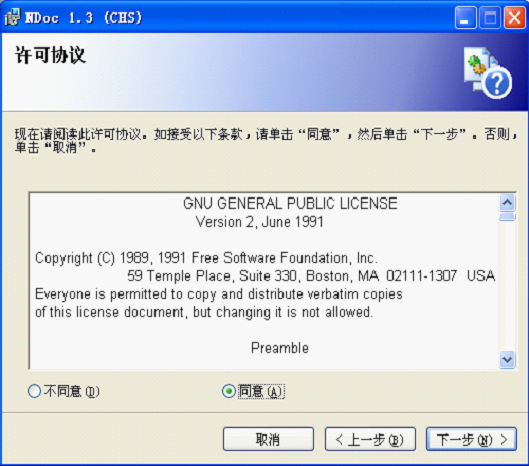
选择"同意",点击"下一步"继续,再点"下一步"进行安装,如下图:
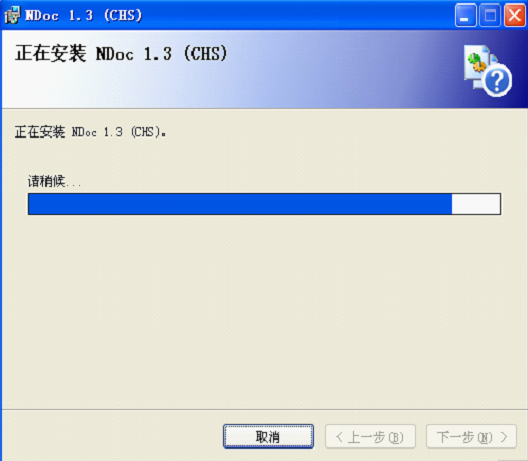
点击"关闭"完成安装,如下图:
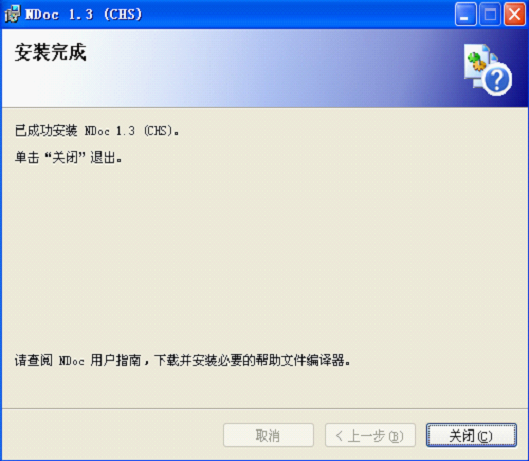
3、使用
开始之前,您需要准备以下工具,HTML Help 1 文件,也就是 CHM 文件,是很常见的应用程序帮助文件格式,在 Visual Studio .NET 发布之前,MSDN 一直采用的就是 HTML Help 1 格式。
如果您准备创建 HTML Help 1 (*.CHM)文件,请确认您已经安装好 Microsoft's HTML Help Workshop。此安装包已包含必需的 HTML Help 1 编译器,在与NDoc同目录下有此安装文件(htmlhelp.EXE),按提示安装即可。
3.1 配置您的C#项目
首先,您应该确认,您已经打开了 C# 项目的 /doc 开关,当 Visual Studio .NET 编译时,每次都会生成相应的 XML 文档。
如果没有特殊情况,请让项目输出的程序集名称和 XML 文档文件名、仅仅扩展名不同(比如程序集是 NDoc.Test.dll/NDoc.Test.exe,XML 文档是 NDoc.Test.xml)。在 NDoc 中,当您加入某程序集时,NDoc 会自动查找这样的"同名" XML 文件。如果找到,就会尝试自动将它当作该程序集的 XML 文档。这样会简化您的操作。
此处以"Example069-绘制艺术图案(1)"为例,打开"项目|属性"对话框,如下图:
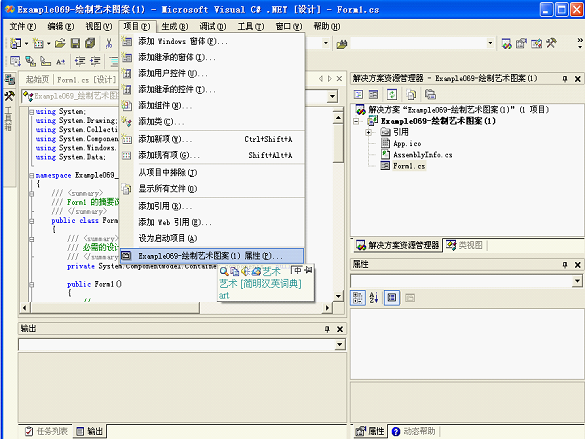
找到"程序集名称",如下图:
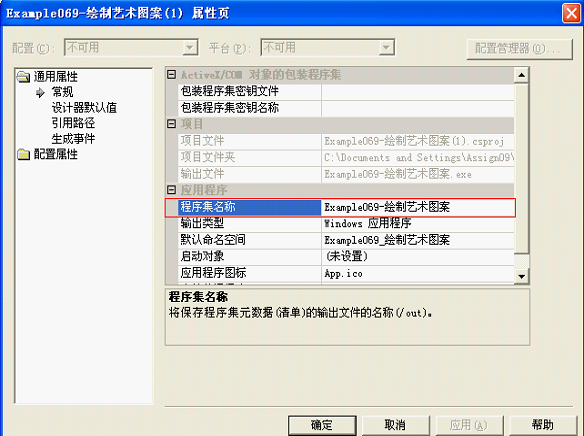
选择左框中的"配置属性",在右侧设置 XML 文档文件为程序集名称(扩展名改为 xml)。别忘了设置此项之前,选择"所有配置",让 Debug 或 Release 配置下,都自动生成 XML 文档,如下图:
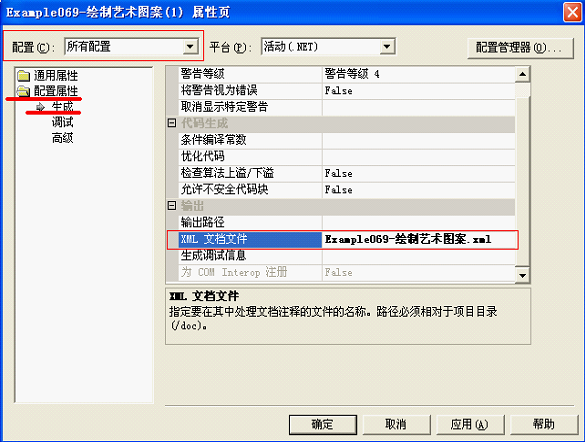
点击"确定"。现在,每次使用 VS.NET 编译您的程序集,都会自动从源代码中提取所有的 XML 注释,生成 XML 文档文件(但是每个不同的项目都得设置一次),如下图:

如果您使用的不是 Visual Studio .NET,您同样应该尝试打开 C# 编译器的 /doc 选项。
3.2 "装饰"您的代码
您在代码中书写的 XML 注释越多,最终生成的代码文档越专业。程序集的使用者越能从中获得帮助。
一般而言的最低要求,对于每一个公共类型,应该给它的所有公共的和受保护的成员添加 <summary> 注释,以描述该成员表示什么意义或者会做些什么动作。
可以从VS.NET的任务列表中查看是否注释完全,如下图:
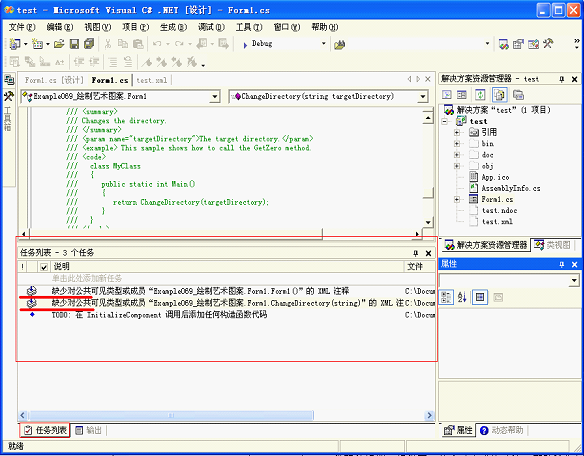
双击它们就可以定位到未添加注释的位置。
如果在下面的选项中找不到"任务列表",可以点击"视图|其它窗口|任务列表"打开,如下图:

在 VS.NET 中,C# 代码编辑器,提供了一些自动完成的功能,帮助我们创建基本的 XML 注释。
比如如下的代码:
public class MyClass() {
public MyClass( string s ) { }
}
把光标移动到 MyClass 构造函数的上面一空行,敲 '/' 键三次,VS.NET 自动创建一个 summary XML 文档块(在VS2005中更可以使用GhostDoc更方便地生成注释,详细内容请见《[技术文档]GhostDoc2.1.1使用手册》):
public class MyClass() {
/// <summary>
///
/// </summary>
/// <param name="s"></param>
public MyClass( string s ) { }
}
这种操作对于所有可以书写 XML 注释文档的成员都有效。另外,在以 '///' 开头的 XML 注释行中,敲入 '<' 字符,VS.NET 自动感知功能将自动显示可用的 XML 注释标记列表。不过,这个列表不包括 NDoc 所支持的额外的标记,这些额外的标记,您需要手工敲入。
NDoc 可以配置为输出所有的成员,包括私有的和内部的成员,虽然这些成员无法在程序集外部被调用,但如果您需要,您可以同样为这些成员添加 XML 注释,NDoc 会帮您生成这样的适合内部使用的代码文档。
3.2.1 NDoc支持的标记
下面以ClassLibrary为例,介绍下NDoc支持的标记,由于为了多介绍,某些方法用了过多的标记,您可以根据自己的需要有选择地为您的代码添加。以下是标记与导出文件的效果对比(下文中的图截自VSS中与此文档同目录的同名压缩文件,以其中的MaxValue(int32)为主):
<c>

从图中可看出,添加<c>标记后,文字的颜色发生了变化,而且字体也跟代码的字体一样。
<c>标记指示将其内部的文本表示为代码样式,Inline标记,用于表示行文中的代码片断。
应用于其他代码内部。
<code>

<code>标记表示将其内部的文本表示为代码样式,Block标记,用于表示多行的代码块。在其前标记内还可以加入属性,比如:
<code [lang = "language"][escaped = "true"]>content</code>
其中:
lang = "language"
语言选择器,表示此代码块仅适用于某种语言。(可选)
escaped = "true"
若content中含有XML子级,将它们视为代码的一部分。注意:content仍然需要时格式完好的XML。(可选)
Content
将被表示为代码块的文本
可应用于其它Senction标记或Block标记内部。
<example>
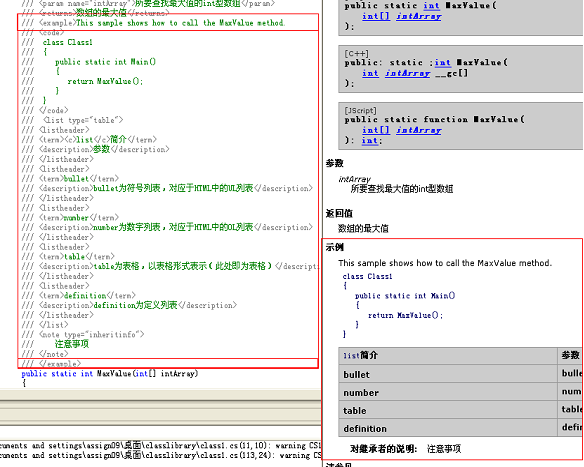
如图,<example>标记表示"示例"区域,Section标记,用于书写能辅助使用者理解并快速上手的代码示例等内容。
应用于所有类及成员。
此标记通常于<code>标记联用。
<list>
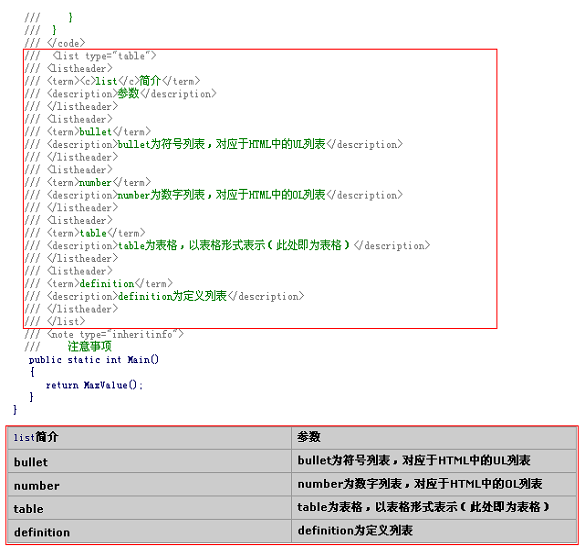
<list>标记表示一个列表(数字列表或符号列表),或一个表格,或一个定义表。Block标记。
<list>表格可以表示为四种样式,<list type = "bullet"|"number"|"table"|"definition">,具体见上表。
<note>

<note>标记表示一个"注意"块。
可用于其他标记内部。
其中的参数有:
caution将显示为"警告",inheritinfo将显示为"对继承者的说明"(本例即为此),implementnotes将显示为"对实施者的说明"。
<overloads>
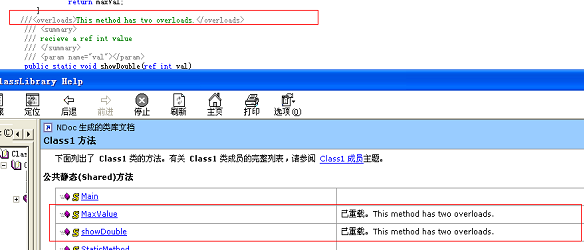
<overloads>标记为"重载列表"提供文档。
应用于属性,方法,运算符。
此标记只需要在重载成员的第一个成员前面书写此区域即可。此标记有两种形式:
简单的形式,直接在overloads里面写文本,这些文本被处理为"重载列表"的摘要。没有备注,示例等区域(如上图)。
复杂的形式,在overloads内部,包含 summary, remarks, example 等标记分别表示"重载列表"页面的摘要、备注、示例等,格式如下:
<overloads>
<summary>summary_description</summary>
[<remarks>remarks_description</remarks>]
[<example>examples_description</example>]
</overloads>
<para>

<para>标记表示一个段落,此标记亦有参数<apra lang = "language">同<code>一样,也是语言选择器。
此标记应用于其他标记内部,但经常用于<summary>,<remarks>及<return>等标记内部。
<param>
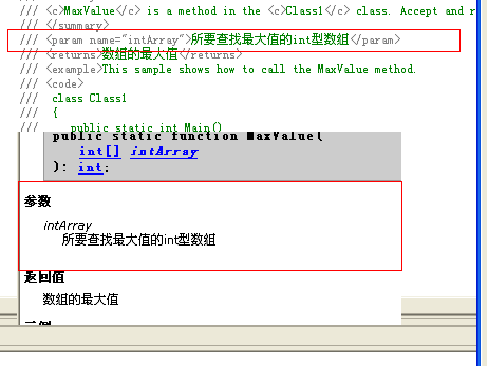
此标记乃用来描述方法的参数的,相信您不陌生。
<paramref>
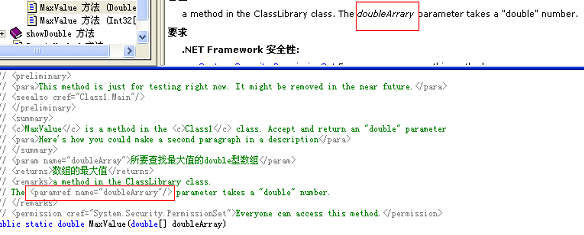
此标记引用一个参数,将以代码形式表示该代码名称(功能于<code>有点相像)。
<permission>

此标记说明访问某成员所必需的.Net Framework安全性CodeAccessPermission。
其中:
cref = "…"
表示需要的 CodeAccessPermission 类型。书写时,如果 CodeAccessPermission 是同一命名空间下的类型,member 可以直接写其名称(注意大小写);如果是其他命名空间的,建议您写该 CodeAccessPermission 的完全限定名称。C# 编译器将检查该 CodeAccessPermission 是否存在。在输出的 XML 文档文件中,C# 编译器会自动转换简写的 member 为完全限定名称。
<preliminary>

<preliminary>标记将类型或成员标记为预发布版本,使之一直显示在显示框的顶部。
若标记中没有指定内容,则以红色显示默认的文本: "[此文档为预发布版本,在未来版本中有可能改变。]"
<remarks>
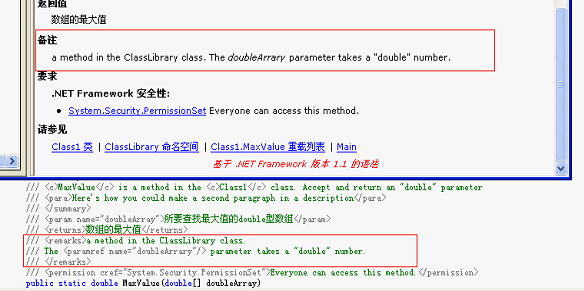
<remarks>标记表示对类型或成员的"备注"。<remarks>标记用于对<summary>摘要信息的补充。
<returns>
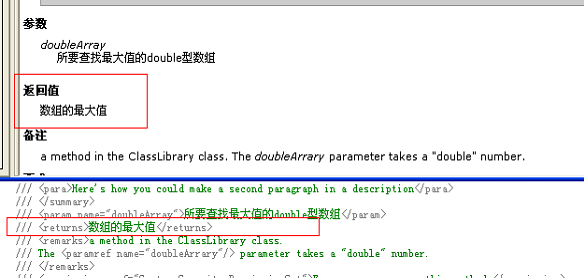
<returns>标记用于说明方法的返回值。
<seealso>
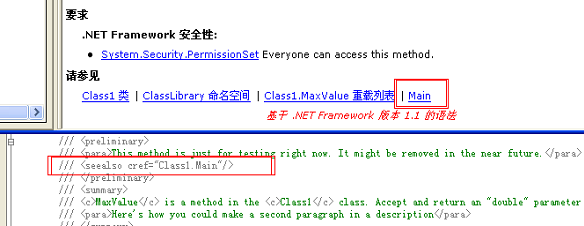
<seealso>标记用于在页面的"请参见"区域添加一个超链接。
完整的形式为:
<seealso cref="member">[label]</seealso>
或
<seealso href="URL">[label]</seealso>
其中:
label
超链接的显示文本。
cref = "member"
表示要链接到的类型(成员)。书写时,如果要链接到的类型(成员)是同一命名空间(类型)中的类型(成员),member 可以直接写它的名称(注意大小写);如果是其他命名空间(类型)的,建议您写该类型(成员)的完全限定名称。C# 编译器将检查该类型(成员)是否存在。在输出的 XML 文档文件中,C# 编译器会自动转换简写的 member 为完全限定名称。
href = "URL"
一个网络 URL 地址。
请不要将此标记包含在<remarks>标记内部。
<summary>
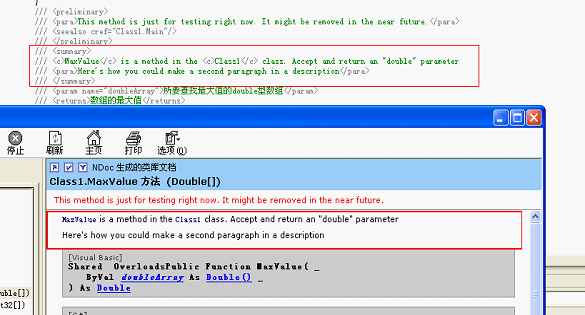
<summary>标记相信您很熟悉,用于对类型或成员的摘要说明。此标记是所有类型及成员最基本的说明,一般的,应为每个公共的、可见的类型/成员书写 summary 文档。在 Visual Studio .NET IDE 的智能感知功能及对象查看器,还有其他大多数开发工具,都会显示 summary 信息。
<threadsafety>
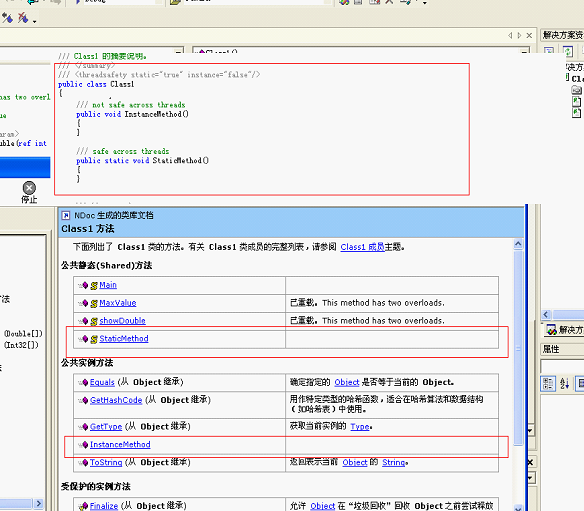
<threadsafety> 标记用于说明类型在多线程环境中是否安全。
更多标记
更多标记请参见NDoc程序的"帮助|目录"下的"快速教程|"装饰"您的代码|NDoc支持的标记"。
3.2.2 上文完整的注释代码
///<overloads>This method takes the most maximum number.</overloads>
/// <preliminary>
/// <para>This method is just for testing right now. It might be removed in the near future.</para>
/// <seealso cref="Class1.Main"/>
/// </preliminary>
/// <summary>
/// <c>MaxValue</c> is a method in the <c>Class1</c> class. Accept and return an "int" parameter
/// </summary>
/// <param name="intArray">所要查找最大值的int型数组</param>
/// <returns>数组的最大值</returns>
/// <remarks>a method in the ClassLibrary class.
/// The <paramref name="intArrary"/> parameter takes a "int" number.
/// </remarks>
/// <permission cref="System.Security.PermissionSet">Everyone can access this method.</permission>
/// <example>
/// <note type="caution">
/// This sample shows how to call the MaxValue method.
/// </note>
/// <code>
/// class Class1
/// {
/// public static int Main()
/// {
/// return MaxValue();
/// }
/// }
/// </code>
/// <list type="table">
/// <listheader>
/// <term><c>list</c>简介</term>
/// <description>参数</description>
/// </listheader>
/// <listheader>
/// <term>bullet</term>
/// <description>bullet为符号列表,对应于HTML中的UL列表</description>
/// </listheader>
/// <listheader>
/// <term>number</term>
/// <description>number为数字列表,对应于HTML中的OL列表</description>
/// </listheader>
/// <listheader>
/// <term>table</term>
/// <description>table为表格,以表格形式表示(此处即为表格)</description>
/// </listheader>
/// <listheader>
/// <term>definition</term>
/// <description>definition为定义列表</description>
/// </listheader>
/// </list>
/// <note type="inheritinfo">
/// 注意事项
/// </note>
/// </example>
3.3、新建NDoc项目
3.3.1 添加整个项目
如果您使用 Visual Studio.NET 开发工具,那么最简单的方法就是点击工具条中的"从 Visual Studio .NET 解决方案新建 NDoc 项目..."按钮,如下图:
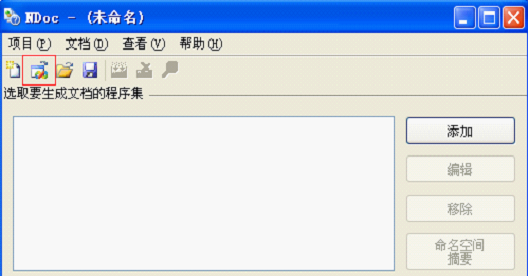
此处以test为例(注意:程序不支持中文路径和中文名),如下图:
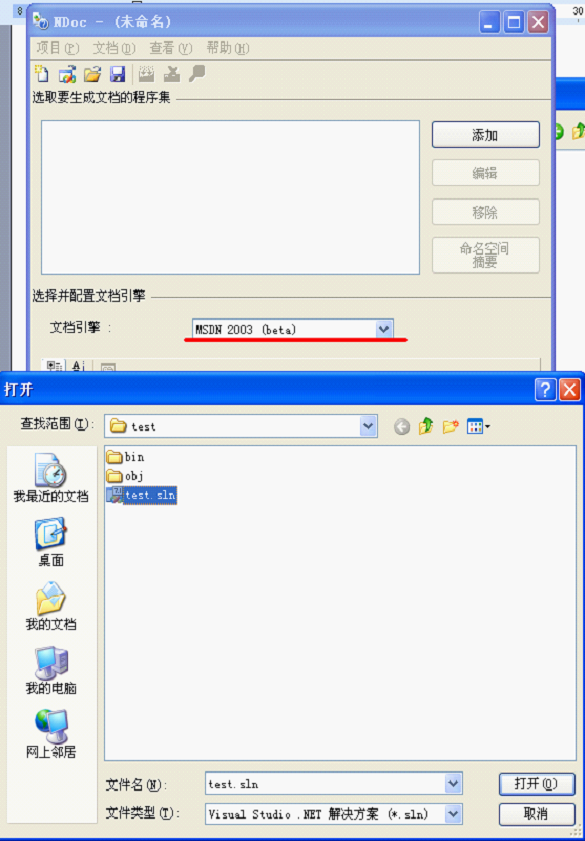
然后,NDoc 会要求您选择某种编译配置(如 Debug 或 Release,或者其他您自定义的编译配置),这取决于您将使用哪种编译配置下生成的程序集和 XML 文档,如下图:
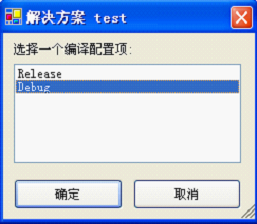
"确定"之后,NDoc 项目设计器将自动生成一个新的 NDoc 项目,其中已包含解决方案中各个项目生成的程序集和相应的 XML 文档(注意:请确保项目配置中已打开XML文档输出功能,否则NDoc的输出效果将非常有限),如下图:
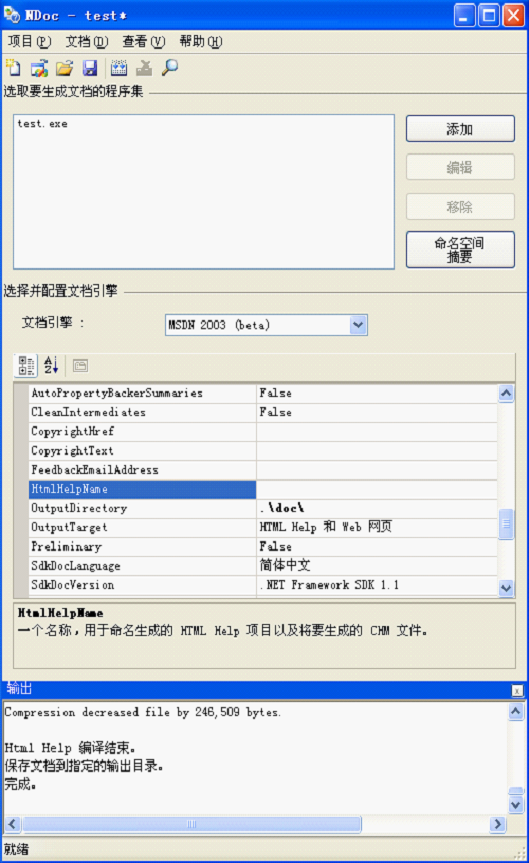
在HtmlHelpName中填入要生成的文件名,如下图:
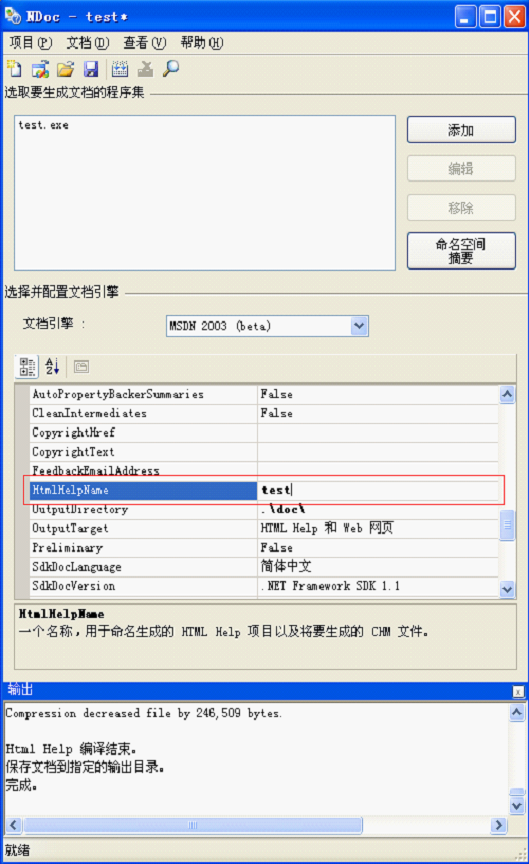
同时,为了突出版权,还要给生成的文档添加Title,标上整个项目的名称(朗志轻量级项目管理文档),如下图:

按快捷键"Ctrl+Shift+B"或工具栏中的"生成文档"键生成文档,如下图:
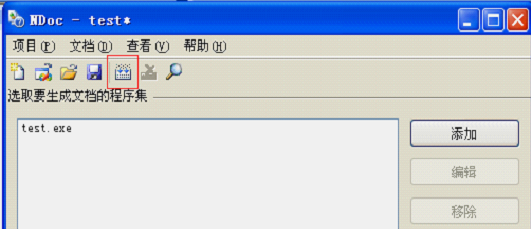
在与"test"同目录下的\doc目录下即可看到生成的文档"test.chm",如下图:
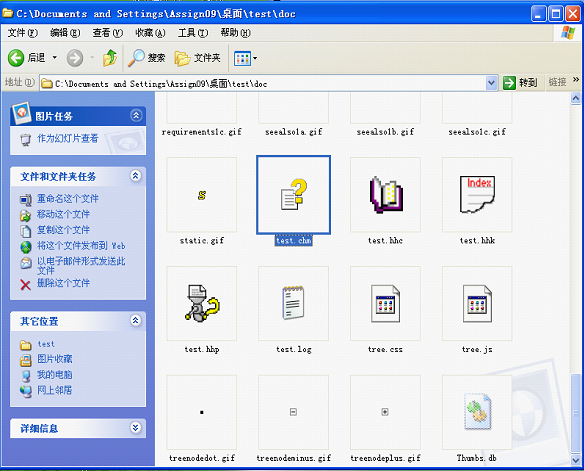
则生成的Title如下图:
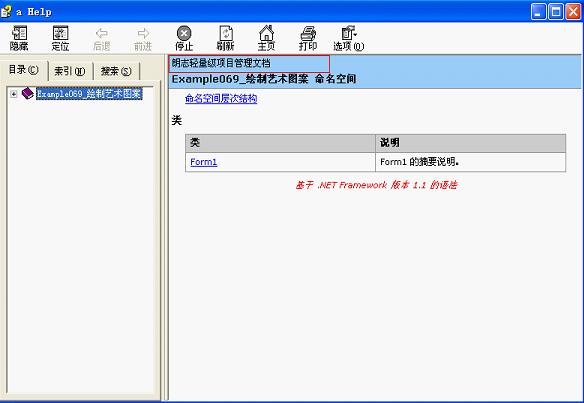
您所注释的代码与所生成的相比如下图:

如果您没有使用 Visual Studio .NET,则需要手工向 NDoc 项目添加要生成代码文档的程序集和相应的 XML 文档。您可以通过点击设计器重的"添加"按钮、从文件系统中浏览并选择要添加的程序集,也可以直接从 Windows 资源管理器或"我的电脑"中、直接拖动要生成代码文档的程序集、到设计器中的程序集列表框中。
请确保您打开了 /doc 文档输出的选项,否则 NDoc 输出的代码文档只能有很少的内容。
3.3.2 添加类库(".DLL"文件)
如果创建的是类库,也可以直接点击"添加"按钮直接找到目录下的".DLL"文件添加即可,其他步骤同上。
以上两种方法完全可以通用。
生成的文档的效果如图:
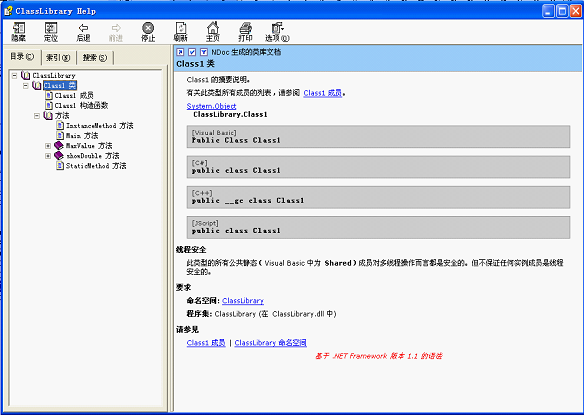
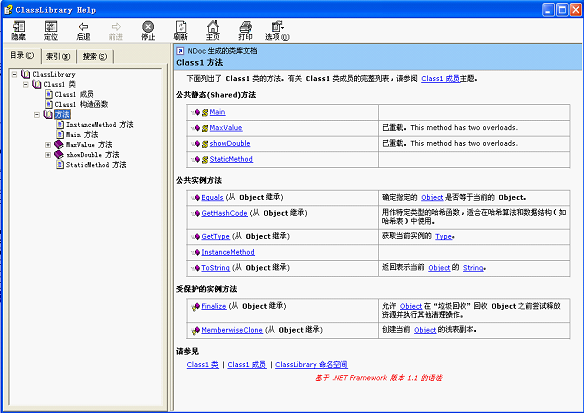

4 OVERLOAD(重载)
函数的重载允许创建同名的多个函数,这些函数可使用不同的参数类型。
例如,下面的代码,其中包含一个MaxValue()的函数:
class Program
{
static int MaxValue(int[] intArray)
{
int maxVal = intArray[0];
for(int i = 1; i < intArray.Length; i++)
{
if(intArray[i] > maxVal)
maxVal = intArray[i];
}
return maxVal;
}
static void Main(string[] args)
{
int[] myArray = {1,8,3,6,2,5,9,3,0,2};
int maxVal = MaxValue(myArray);
Console.WriteLine("The maximum value in myArray is {0}",maxValue);
Console.ReadKey();
}
}
这个函数只能用于处理int数组,现在要为不同的参数类型提供不同名称的函数,可以把上述函数重命名为IntArrayMaxValue(),添加函数DoubleArrayMaxValue()处理其他类型。另外,还可以在代码中添加如下函数:
…
static double MaxValue(double[] doubleArray)
{
double maxVal = doubleArray[0];
for(int i = 1; i < doubleArray.Length; i++)
{
if(doubleArray[i] > maxVal)
maxVal = doubleArray[i];
}
return maxVal;
}
…
这里的区别是使用了double值。函数名称MaxValue()是相同的,但其签名是不同的。用相同的名称和签名定义两个函数时错误的,但因为这两个函数有不同的签名,所示是可行的。
现在有两个版本的MaxValue(),它们的参数是int和double数组,分别返回有个int或double最大值。
这种代码的优点是不必显示指定要使用哪个函数。只需提供一个数组参数,就可以根据使用的参数类型执行相应的函数。
此时,应该注意VS中的IntelliSense的另一个功能。如果在应用程序中有上述两个函数,而且要在Main()中输入函数名称,VS就可以显示出可用的重载函数。如果输入下面的代码:
double result = MaxValue(
VS提供了MaxValue()两个版本的信息,使用上下箭头键可以在它们之间滚动,如下图:


在重载函数时,应包括函数签名的所有方面。例如有两个不同的函数,它们分别带有值参数和引用参数:
static void showDouble(ref int val)
{
……
}
static void showDouble(int val)
{
……
}
选择使用哪个版本纯粹时根据函数调用是否包含ref关键字来确定。下面的代码时调用引用版本:
showDouble(ref val);
下面的代码是调用值版本:
showDouble(val);
另外,函数还可以根据参数的个数等来区分。
发表评论
-
关于分层架构中的业务实体层的使用一直不太清楚,可否指点一下?
2007-03-23 09:10 693我知道业务逻辑层又可细分为三个层次,分别是业务外观层业务规则层 ... -
xml反串行化
2007-07-02 17:23 7571using System; 2using Syste ... -
WriteXmlSchema(xsdFileName)和GetXmlSchema()输出的内容的差异
2007-07-04 19:00 921利用DataSet.ReadXml载入一个xml文件,再使用G ... -
对websharp中aspect的改进(待续)
2007-11-17 14:27 739缘起 为了在我的《朗志轻量级项目管理解决方案》项目中应用 ... -
WebSharp Aspect改进(续2)
2007-11-19 21:39 713接着上次在《朗志轻量级项目管理解决方案》中对Aspec ... -
TreeView(树形控件)中常用到的属性和事件
2007-11-19 22:22 13121.TreeView(树形控件) ... -
有没有适合的的面向对象的查询语言(Object Query Language)
2007-11-28 10:15 781在我做《朗志轻量级项目管理解决方案》的过程中,我希望 ... -
问题解答集
2007-11-29 18:11 4621 如何在源代码的目录下添加一个测试文件 ... -
FckEditor自定义按钮
2007-11-29 18:35 854目录 FckEditor自定义按钮 1 目录 ... -
GhstDoc2.1.1使用手册
2007-11-29 18:39 742目录 GhstDoc2.1.1使用手册 1 ... -
Log4net使用说明
2007-11-29 18:44 811Log4net使用说明 1 修改历史纪录 ... -
MySQLHelper类使用说明
2007-11-29 18:46 1348目录 MySQLHelper类使用说明 1 目录 ... -
程序中操作Word
2007-11-29 18:52 751目录 程序中操作Word 1 目录 2 ... -
利用SMTP服务发送电子邮件
2007-11-29 18:58 1372目录 利用SMTP服务发送电子邮件 1 目录 ... -
程序中操作Excel
2007-11-29 18:59 668目录 程序中操作Excel 1 目录 ... -
访问被拒绝:“AjaxPro”的解决方案
2007-11-29 19:01 592目录 访问被拒绝:&qu ... -
sqlserver的版本号
2008-02-27 21:01 834当你安装了sqlserver 2005之后你就可以使用sqls ... -
在安装有VS2008beta2版本的机子上使用vs2005进行部署出现问题的解决方法
2008-02-27 21:13 702我知道,2008rtm发布已经很久了,不巧的是同学在我的机子上 ... -
忙话codesmith
2008-07-28 15:01 886为什么不是闲话,因为我很忙,项目中新问题是接连不断,上一篇讲到 ... -
Berkeley Db Associate关联数据函数的使用
2008-07-31 21:42 868Code<!--<br /><br ...







相关推荐
NDoc 是一个针对.NET框架的开源文档生成工具,版本1.3.1是其中文版。这个工具的主要功能是自动生成程序代码的文档,极大地简化了开发者为.NET项目编写API文档的工作。NDoc通过解析XML注释(XML Documentation ...
NDoc 可以将 C#.NET 编译生成的程序集和对应的 /doc XML 文档,自动转换成如 .NET Framework SDK 类库文档或者 MSDN Library 在线 .NET 类库文档形式的代码文档,让您快速拥有专业级的类库API 文档。(VB.NET 通过第...
NDoc 1.3.1,目前的最新版本,支持.net Framwork 2.0,中文+绿色版
NDoc 是一款针对.NET框架的文档生成工具,版本1.3.1是它的一个较旧但仍然被一些开发者使用的版本,特别强调了对.NET 2.0的支持。NDoc的主要功能是自动生成高质量的API文档,它通过解析.NET程序集(如DLL或EXE)中的...
可以使用程序集及其对应的由 Visual C#.NET 编写的 XML 文档,快速生成如 .NET Framework SDK 形式的代码文档,还同时提供了其他几种形式,如:MSDN online 的网页形式,*.CHM 帮助文件形式,JavaDoc 等
NDoc1.3.1_CHS_Setup这个文件名表明这是NDoc的1.3.1版本的中文安装包。这意味着它包含了中文语言支持,对于中文用户来说非常友好,可以方便地理解和使用其界面和帮助文档。 在使用NDoc时,首先需要确保你的项目已经...
"ndoc-devel-v1.3.1" 是一个与 Microsoft Visual Studio 开发相关的软件包,主要服务于程序员和文档编写者,旨在提升他们在开发过程中的文档生成能力。NDoc(Natural Documentation)是一个开源项目,它的目的是为...
NDoc1.3.1for2.0,3.0,5.0 指的是NDoc工具的1.3.1版本,它支持.NET Framework 2.0、3.0和5.0版本。这意味着用户可以利用此版本的NDoc为基于这些框架的项目生成文档。以下是对NDoc工具及其在VS2005和2008环境中的使用...
1. **安装**:下载`ndoc-bin-1.3.1-v16`压缩包,解压后运行安装程序。 2. **配置XML注释**:在C#源代码中添加XML注释,例如: ```csharp /// /// 这是类的简要说明 /// public class MyClass { /// /// ...
在C#编程环境中,我们常常使用NDoc工具来生成这些帮助文档。NDoc是一个开源项目,专为.NET Framework设计,可以方便地从程序集(如DLL)和XML注释中自动生成高质量的帮助文档。 标题中的"创建帮助文件(C#)NDOC"指的...
NDoc的使用流程大致如下: 1. 在代码中添加XML注释,对类、方法等进行描述。 2. 编译项目,确保XML文档输出(在Visual Studio中,可以在项目属性中设置)。 3. 启动NDoc,导入目标程序集和相应的XML注释文件。 4. ...
使用 NDoc 的基本流程包括以下步骤: 1. 安装 NDoc 工具。 2. 在项目中添加适当的 XML 注释,这将在生成文档时提供详细的信息。 3. 配置 NDoc,选择要生成的文档类型(如 HTML Help 2.x、MSDN 样式或线性 HTML)和...
NDOC 1.3是一款专门针对.NET Framework 2.0设计的文档生成工具,它能够解析C#、VB.NET或其他.NET语言编写的源代码,自动提取类库、接口、方法等元素的注释,并生成专业级别的XML文档,如HTML格式的API参考手册。...
NDoc 工具能够使用反射来分析程序集,并使用从 C# XML 注释生成的 XML 自动为代码生成文档资料。XML 注释仅适用于 C#,但有一个名为 VBCommenter 的 Visual Studio .NET Power Toy,它能够为 Visual Basic .NET 完成...
为了开始使用NDoc5,你需要将压缩包文件"NDoc2005"解压,然后运行安装程序进行安装。安装完成后,你可以在Visual Studio中通过NDoc的菜单项或命令行工具启动它。在创建新项目时,指定你的.NET工程,配置所需的输出...
NDoc 工具能够使用反射来分析程序集,并使用从 C# XML 注释生成的 XML 自动为代码生成文档资料。 .NET十大必备工具,相信大家都知道了。这个版本经过了优化,使用了破宝汉化的XLST的文件,并在原版的基础上做了...
5. **构建过程**:NDoc的构建过程使用了.NET Framework的MSBuild工具,通过阅读构建脚本,我们可以了解到NDoc如何编译、测试以及打包发布的流程。 6. **设计模式**:NDoc源代码中体现了多种设计模式,如工厂模式...
精心收藏的支持.net 2.0和中文的Ndoc.可以将C#.NET 编译生成的程序集和对应的/doc XML 文档,自动转换成如.NET Framework SDK 类库文档或者MSDN Library 在线.NET 类库文档形式的代码文档,让您快速拥有专业级的类库...
NDoc 工具能够使用反射来分析程序集,并使用从 C# XML 注释生成的 XML 自动为代码生成文档资料。XML 注释仅适用于 C#,但有一个名为 VBCommenter 的 Visual Studio .NET Power Toy,它能够为 Visual Basic .NET 完成...
NDoc的增强功能是针对我的硕士论文而实现的,基于NDoc Project 1.3.1和Richard Jonas V16的增强功能。 MSDN文档的泛型。 VS 05/08解决方案文件可以打开。 实现了一个小的加载项。